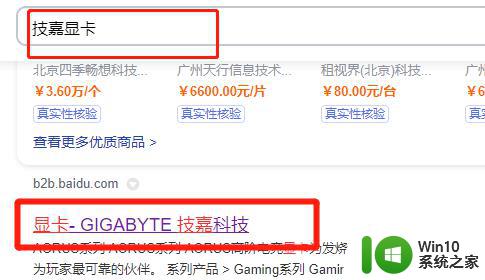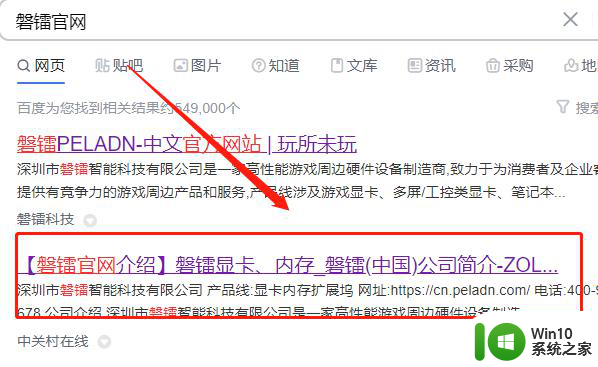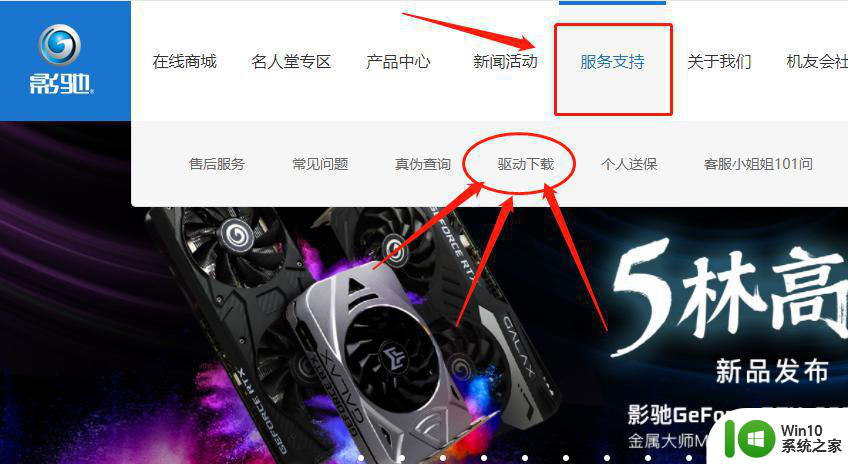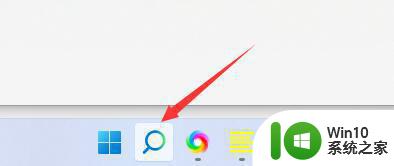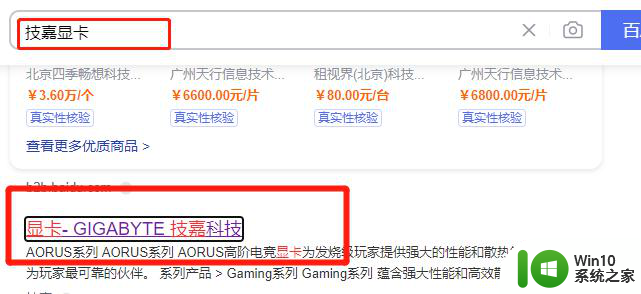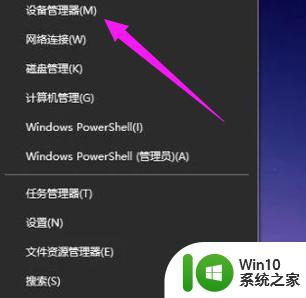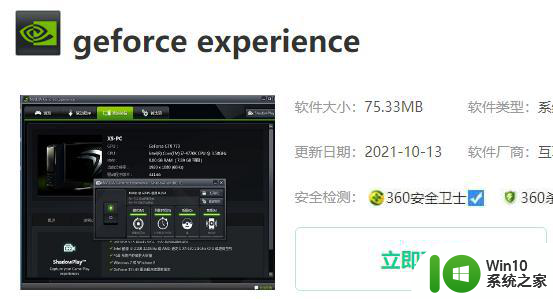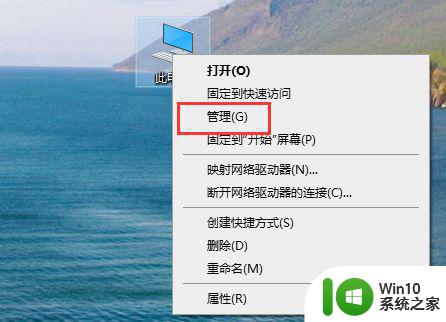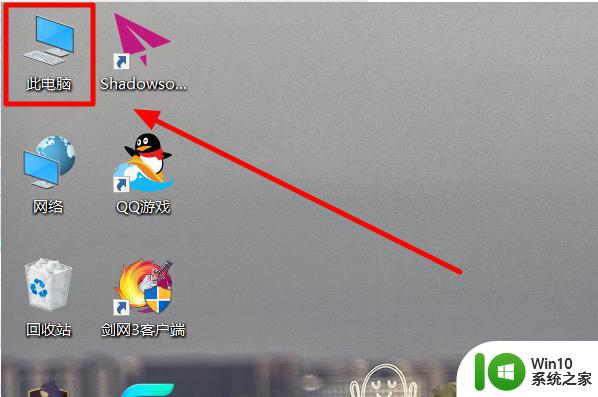显示适配器驱动卸载了如何安装 win10显卡驱动安装教程详解
更新时间:2024-04-14 17:08:17作者:yang
在安装Windows 10的过程中,显示适配器驱动的安装是非常重要的一步,有时候我们可能需要卸载旧的驱动程序,以便安装最新的Win10显卡驱动。在这篇文章中我们将会详细讲解如何正确地卸载显示适配器驱动,并且提供Win10显卡驱动的安装教程,帮助大家顺利完成这个过程。无论您是新手还是经验丰富的用户,本文都将为您提供一步步的指导,让您轻松安装Win10显卡驱动。
显示适配器驱动卸载了如何安装
1、 首先我们点开任务栏中的搜索按钮。(如果没有的话右键任务栏可以找到)
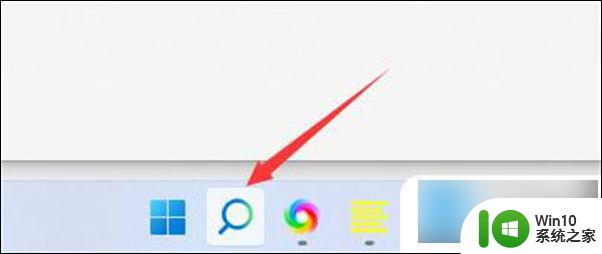
2、 然后在上方搜索并打开“设备管理器”
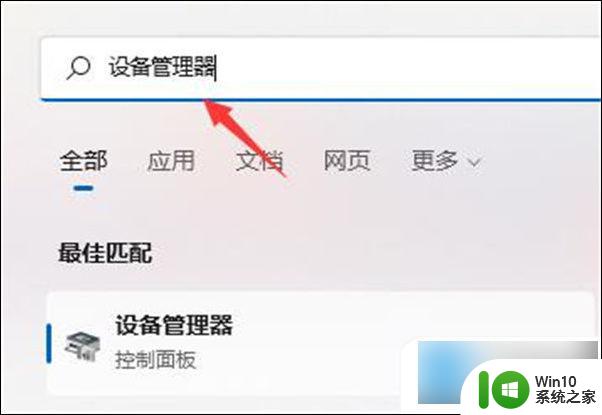
3、 在其中展开显示适配器,右键显卡设备。点击“卸载设备”
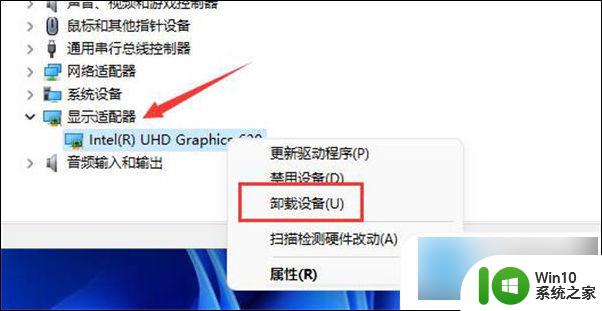
4、 卸载完成后重启电脑。(如果电脑卡住了,那么使用电源键强制重启)
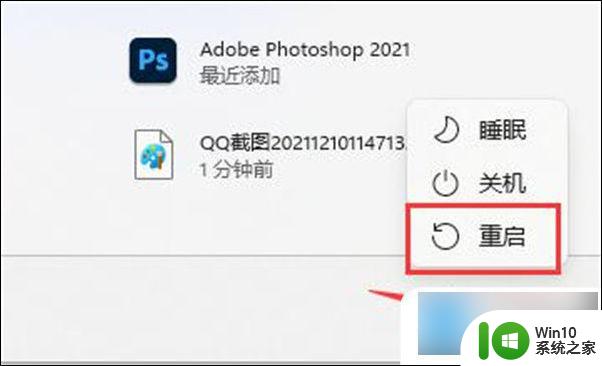
5、 重启电脑后系统会自动安装显卡驱动程序,就可以使用了
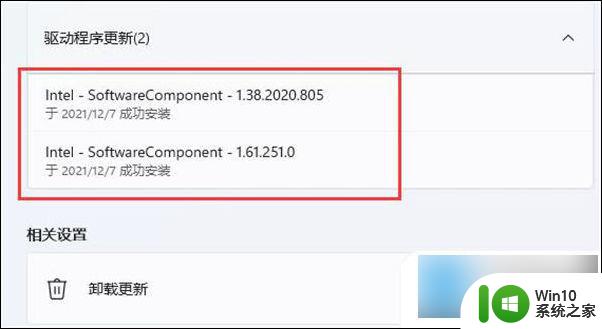
6、 如果要重装N卡或A卡的驱动,那么去官网找到对应的驱动程序并安装即可
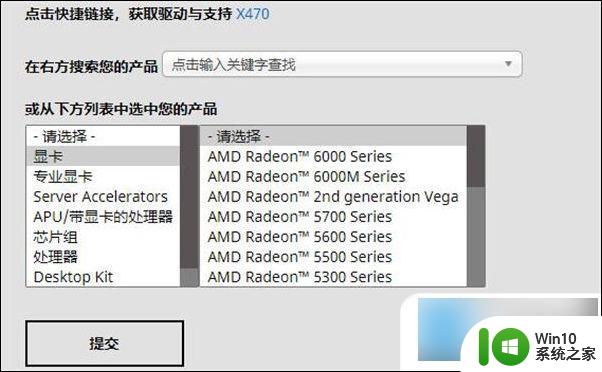
以上就是如何安装显示适配器驱动的全部内容,如果你遇到了这种问题,可以根据我的方法来解决,希望对大家有所帮助。